本篇文章將介紹在iPhone版TradingView應用程式中設置終極震盪指標(Ultimate Oscillator)的方法。
終極震盪指標是一種彌補了傳統震盪指標弱點的技術指標。
也可以用英文簡稱為「UO」。
根據設置3種不同測量週期,已改善對行情強弱的追蹤,有助於判斷超買超賣。

終極震盪指標(Ultimate Oscillator)
目錄
在圖表中添加終極震盪指標的方法
啟動iPhone版TradingView,點擊底部導航(介面最下方)中的「圖表」。
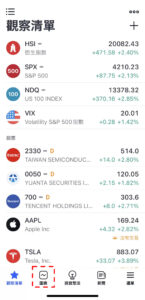
添加UO指標-01
轉移到圖表介面後,點擊下方的「+」圖標。
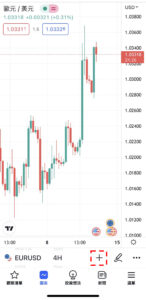
添加UO指標-02
點擊菜單中「指標」。
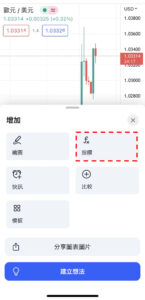
添加UO指標-03
在下一個介面中點擊「技術分析」。
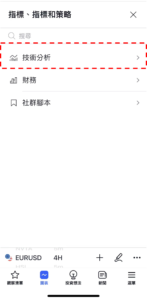
添加UO指標-04
在技術分析介面中選擇「技術指標」,點擊指標一覽中的「終極震盪指標」。
最後點擊介面右上方的「×」圖標返回到圖表介面就可以看到有顯示終極震盪指標。
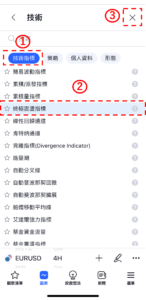
添加UO指標-05
終極震盪指標設置介面的使用方法
點擊指標窗口左上方的指標名稱,或者直接點擊所顯示的終極震盪指標,然後點擊在指標名稱右邊顯示的齒輪狀圖標就可以顯示設置介面。

UO指標的設置
終極震盪指標的設置視窗分為「輸入」、「樣式」、「可見性」,可以在視窗上方的標籤中進行切換。
全部設置完成後,點擊「確認」。
另外,點擊「確認」左邊的「…」,還可以重置和保持設置。
輸入
在「輸入」中,可以設置終極震盪指標的時間週期以及週期。
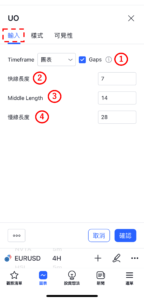
UO指標的設置-輸入
①Timeframe(時間週期)
選擇顯示終極震盪指標的時間週期。
預設值為「圖表」,可以根據圖表的時間週期顯示終極震盪指標。
圖表
・1分鐘
・3分鐘
・5分鐘
・15分鐘
・30分鐘
・45分鐘
・1小時
・2小時
・3小時
・4小時
・1天
・1週
・1月
②快線長度
設置計算終極震盪指標時的短期週期。
預設值為「7」。
③Middle Length
設置計算終極震盪指標時的中期週期。
預設值為「14」。
④慢線長度
設置計算終極震盪指標時的長期週期。
預設值為「28」。
樣式
在「樣式」中可以設置終極震盪指標的線條顏色、寬度和種類等。
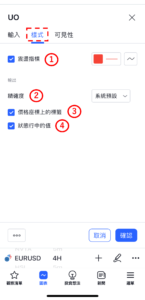
UO指標的設置-樣式
①震盪指標
設置是否顯示終極震盪指標。
另外,還可以修改終極震盪指標的線條顏色、不透明度、寬度和種類。
②精確度
設置終極震盪指標的小數點顯示到多少位。
系統預設
・0
・1
・2
・3
・4
・5
・6
・7
・8
③價格座標上的標籤
設置是否顯示價格座標上的標籤。
④狀態行中的值
設置是否顯示狀態行中的值。
可見性
在「可見性」中,可以根據時間週期設置是否顯示終極震盪指標。只有在勾選框中打勾的時間週期中才可以顯示終極震盪指標,取消勾選的話就會變更為不顯示。
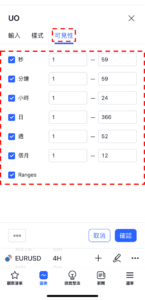
UO指標的設置-可見性
TradingView教學
介紹電腦(PC)版,手機版(iPhone與Android)的TradingView使用教學內容。